Come attivare il software e il firmware del controller utilizzando la GUI ThinkSystem System Manager per la serie DE
Come attivare il software e il firmware del controller utilizzando la GUI ThinkSystem System Manager per la serie DE
Come attivare il software e il firmware del controller utilizzando la GUI ThinkSystem System Manager per la serie DE
Descrizione
Questo articolo introduce la procedura facoltativa utilizzata per attivare il software e il firmware del controller utilizzando la GUI ThinkSystem System Manager (TSM) per serie DE. Prima di procedere, assicurarsi che sia stato eseguito correttamente il backup di tutti i dati, che l'array di archiviazione e tutte le unità abbiano uno stato Ottimale e che non siano in corso modifiche alla configurazione sull'array di archiviazione. Come parte del processo di aggiornamento, verrà eseguito un controllo dello stato per valutare tutti i componenti dell'array di archiviazione e garantire che il processo di aggiornamento possa procedere. I controlli includono unità non assegnate guaste, unità con versioni precedenti di DACstore e operazioni esclusive in esecuzione. (Un elenco completo è disponibile nella sezione Aggiornamento del sistema della Guida all'hardware e alla manutenzione della serie DE .)
Sistemi applicabili
Array di archiviazione serie ThinkSystem DE
Informazioni su questo compito
Dovresti utilizzare la procedura illustrata in questo articolo solo se hai seguito Come aggiornare il firmware del controller utilizzando ThinkSystem Manager per la GUI serie DE e hai scelto di scaricare e trasferire i file del software e del firmware senza attivarli.
Potresti scegliere di effettuare l'attivazione in un secondo momento per uno dei seguenti motivi:
Ora del giorno : l'attivazione del software e del firmware può richiedere molto tempo, quindi potresti voler attendere finché i carichi di I/O non saranno più leggeri. I controller eseguono il failover durante l'attivazione, pertanto le prestazioni potrebbero essere inferiori al solito fino al completamento dell'aggiornamento.
Tipo di pacchetto : potresti voler testare il nuovo software e firmware su un array di archiviazione prima di aggiornare i file su altri array di archiviazione.
Procedura d'installazione
- Utilizzare un browser Web per accedere alla GUI TSM con l'account e la password dell'amministratore.
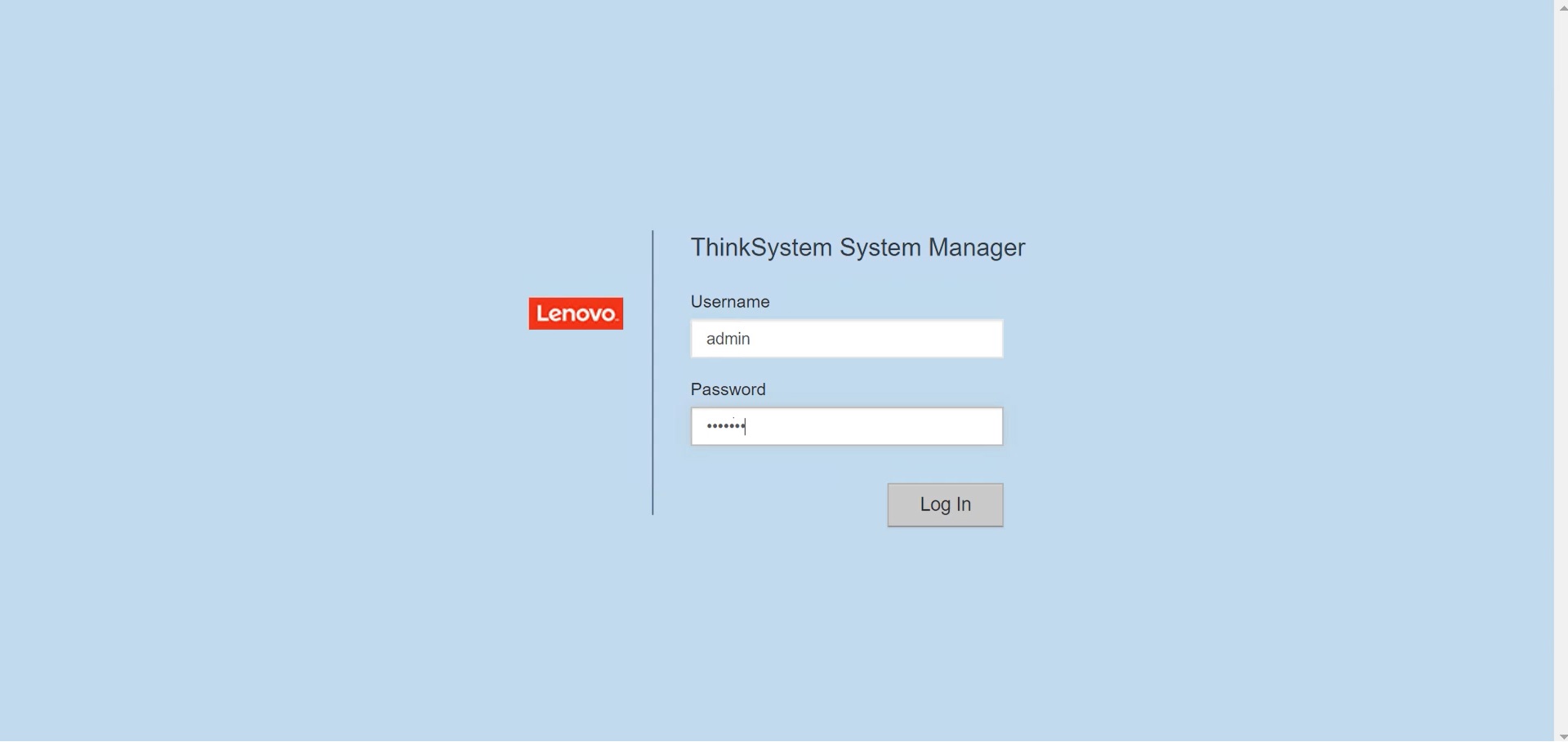
Nota : quando si dispone di software o firmware che è stato trasferito ma non attivato, verrà visualizzata una notifica nell'area Notifiche della pagina iniziale di TSM e anche nella pagina Centro aggiornamenti . - Seleziona Supporto .
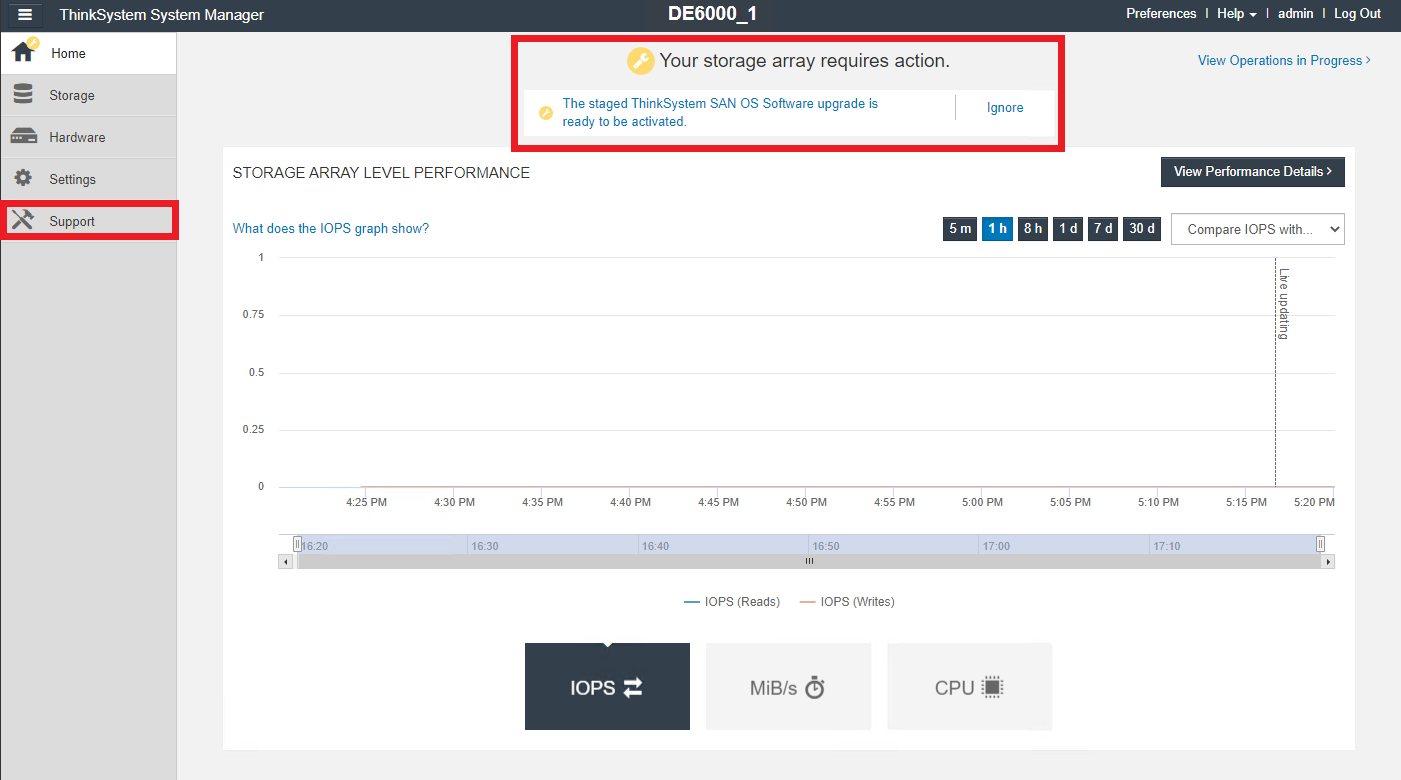
- Selezionare CENTRO AGGIORNAMENTO .

- Nell'area denominata Aggiornamento software sistema operativo ThinkSystem SAN , fare clic su Attiva .
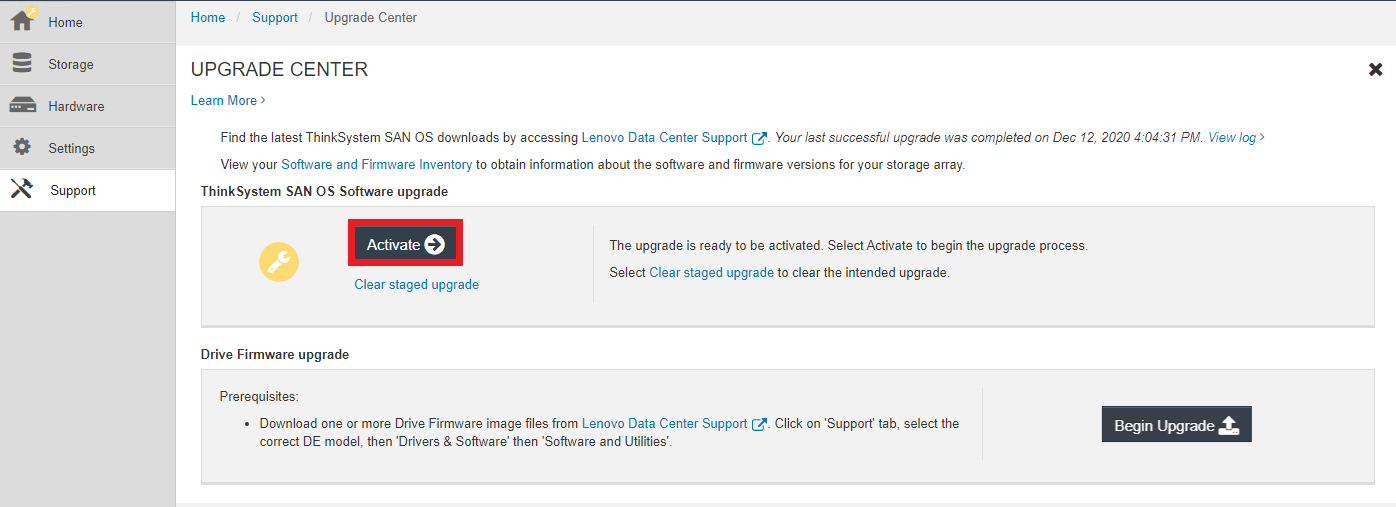
- Una finestra di dialogo visualizzerà i componenti che verranno attivati.
- Verificare che le informazioni visualizzate siano corrette.
- Se tutto è corretto, conferma l'attivazione digitando ATTIVA nella casella di testo, quindi selezionando il pulsante ATTIVA .
Nota : l'aggiornamento di uno o più componenti causerà una temporanea perdita di connessione all'applicazione Web System Manager. Se non è installato un driver multipercorso, verificare di aver interrotto tutti gli I/O sull'array di archiviazione. - Verrà avviato il controllo dello stato pre-aggiornamento. Se il controllo di integrità pre-aggiornamento viene superato, il processo di aggiornamento procederà con l'attivazione dei file. Se il controllo di integrità pre-aggiornamento fallisce, utilizzare Recovery Guru o contattare il supporto tecnico per risolvere il problema. Il tempo necessario per l'attivazione del processo dipende dalla configurazione dell'array di archiviazione e dai componenti che si stanno attivando.
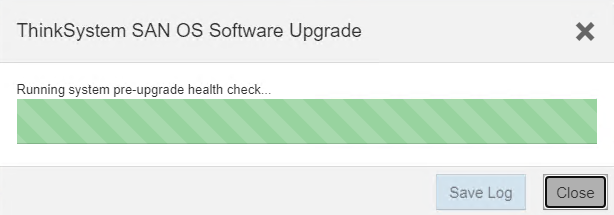
Procedura di verifica
- Una volta completata l'installazione, accedere alla pagina Hardware per verificare che tutti i componenti vengano visualizzati correttamente.
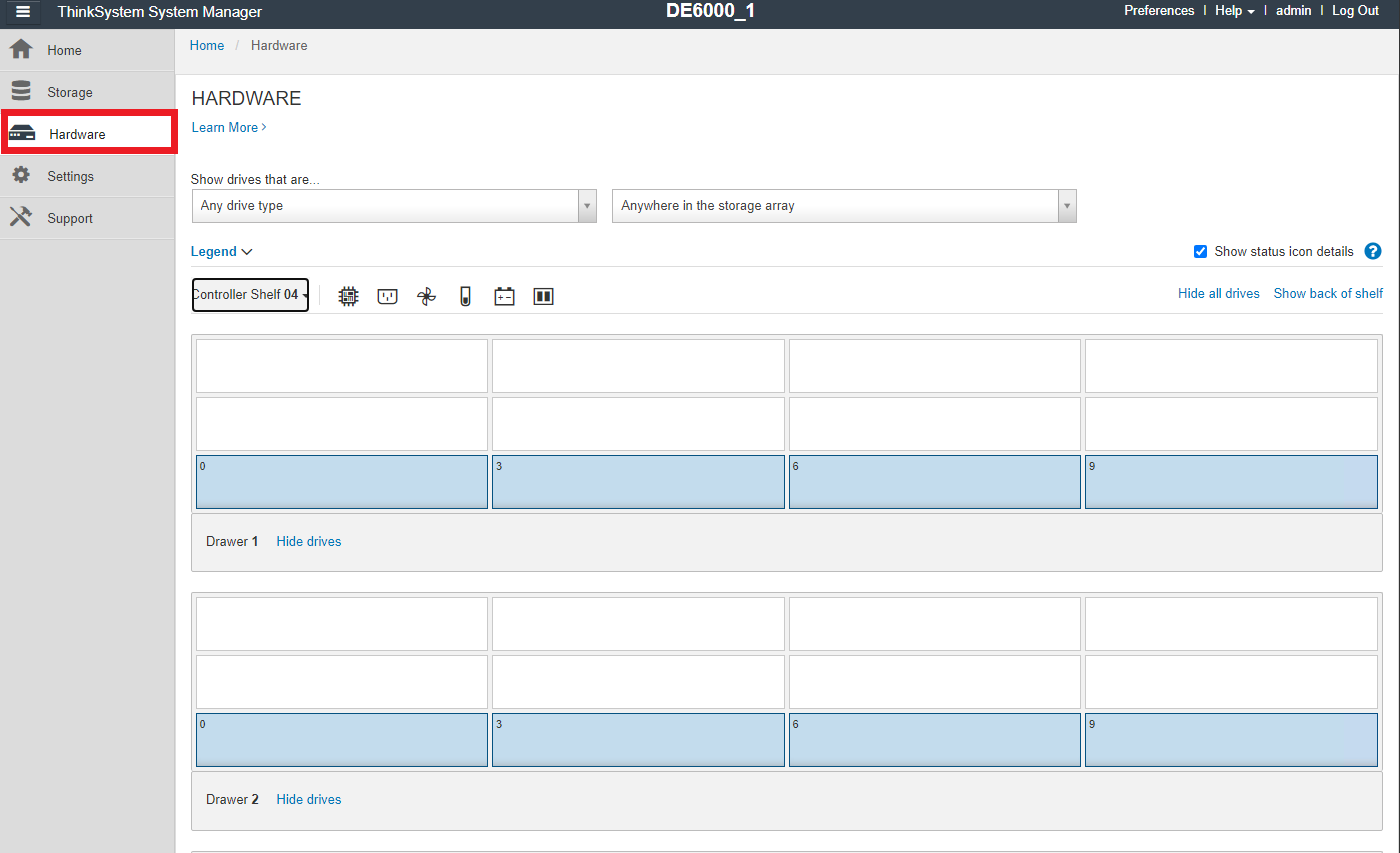
- Per verificare le nuove versioni del firmware e del software, accedere a Supporto, selezionare CENTRO AGGIORNAMENTI e fare clic su Inventario software e firmware .
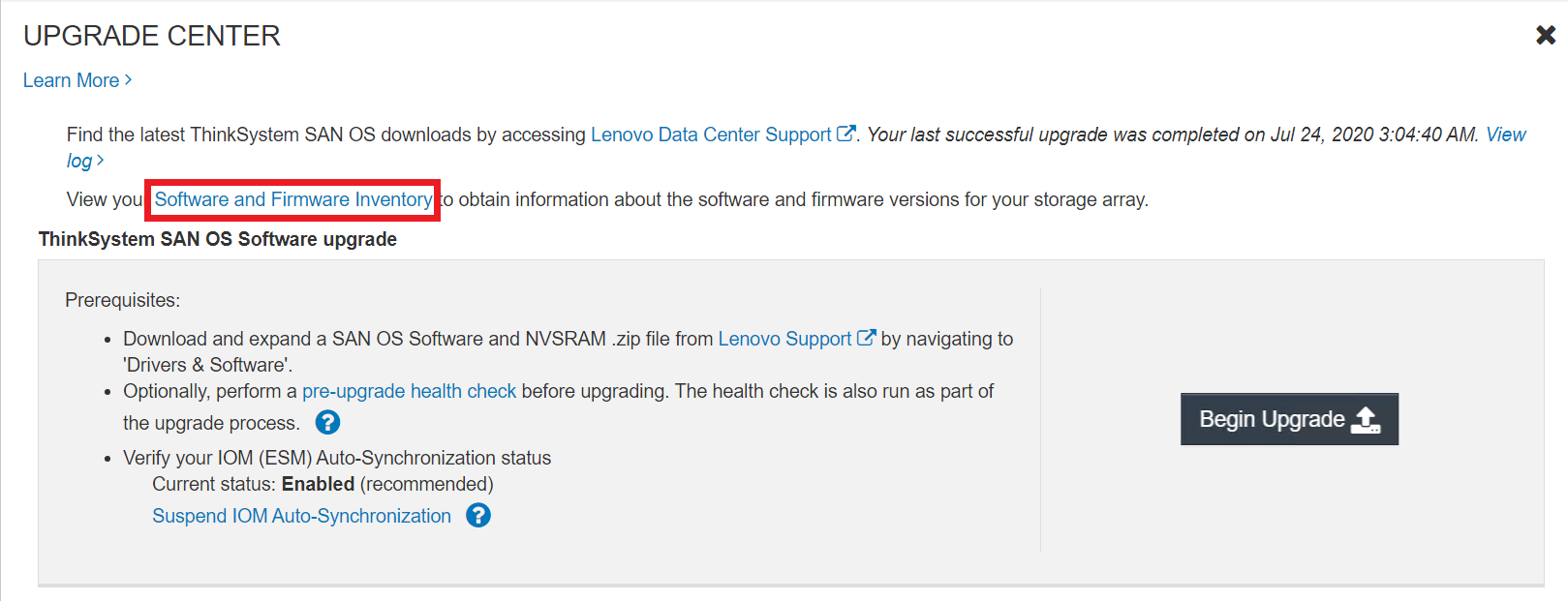
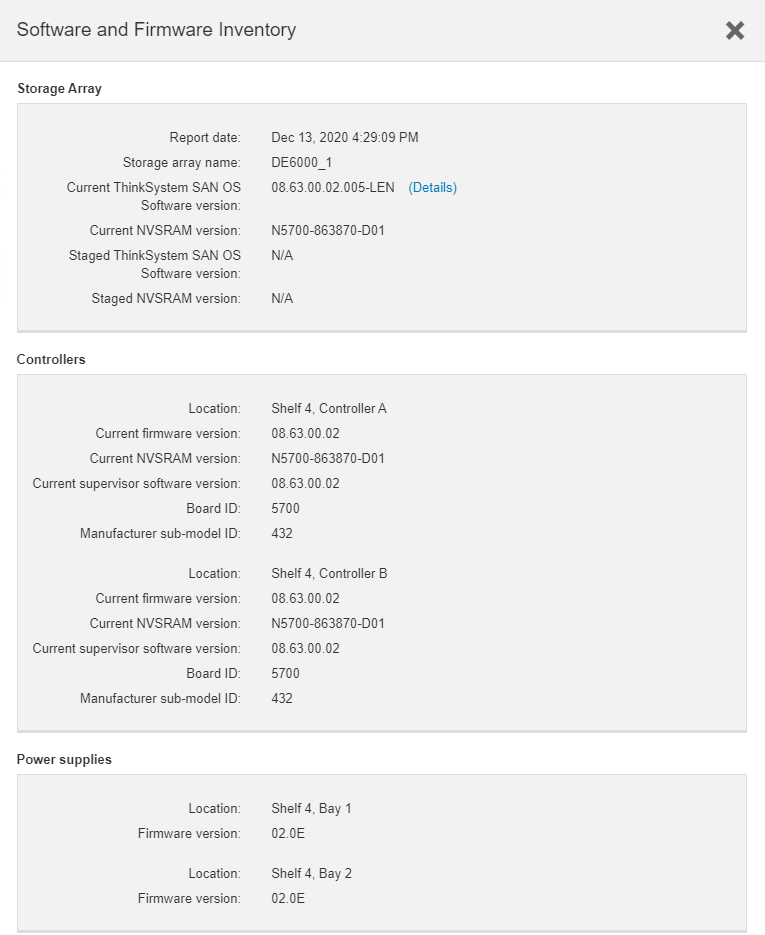
- Nella pagina UPGRADE CENTER , fare clic su Visualizza registro per visualizzare un elenco di ciò che è stato aggiornato.
- Il file viene salvato nella cartella Download del tuo browser con il nome latest-upgrade-log-timestamp.txt.
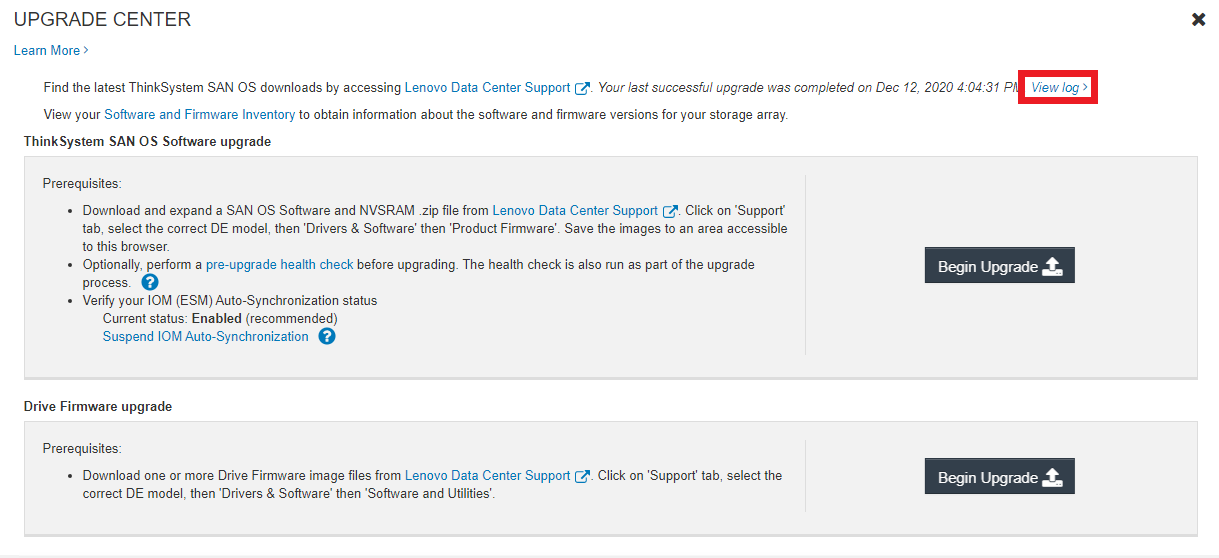
- Il file viene salvato nella cartella Download del tuo browser con il nome latest-upgrade-log-timestamp.txt.
Informazioni aggiuntive
- Aggiorna software e firmware
- Aggiorna il firmware dell'unità
- Come aprire un ticket di supporto per i prodotti Lenovo Data Center
- Ricerca della garanzia
- Come caricare un file sul supporto Lenovo Data Center
- Come iscriversi alle notifiche sui prodotti Lenovo Data Center Group
- Come registrare i sistemi per i servizi Lenovo DCG

